本节课讲解Blender软件 - 06道具建模 - 风格化汉服人物,同学们可以在下方评论区进行留言,老师会根据你们的问题进行回复,作业也可以在评论区进行提交。

课程核心知识点:曲线建模的更多应用,四边形细分曲面建模。

学完本课内容后,同学们可以根据下图作业布置,在视频下方提交作业图片,老师会一一解答。

那我们开始今天的教程吧。
1.打开Blender软件,将准备好的贴图文件直接“拖入”到软件界面中,并且在右侧的面板中调整【不透明度】的数值信息。

2.在软件界面右键鼠标点击【网格 - 球体】进行创建,然后在【变换】面板中设置【尺寸】的数值信息,具体如图示。

3.选择球体进行【删减】,使用【挤出选区并移动】效果器,进行挤出并且调整模型的形状效果,具体如图示。

4.选择模型,在效果器中找到【镜像】效果器进行添加,修改【轴向】进行复制的操作。

5.在【点】模式下“利用鼠标选择点”使用【移动命令】调整一下模型的形状,具体如图示。

6.在【线】模式下“利用鼠标选择线”,然后进行【倒角】【快捷键:Ctrl+B】操作,并且在面板中设置倒角的数值,具体如图示。

7.在【点】模式下“利用鼠标选择点”使用【移动命令】调整一下模型的形状,具体如图示。

8.在软件界面右键鼠标点击【网格 - 长方形】进行创建,然后在【变换】面板中设置【尺寸】的数值信息,具体如图示。
大家好 欢迎来到我们的课程 ,在本节课我们将制作人物所需的道具 包括帽子和弓箭 ,在课程中大家将看到更多曲线建模的应用 ,以及继续熟悉四边形细分曲面建模的方法 ,课程中使用的软件依旧是Blender的3.1版本 ,课程所用到的素材和源文件都已经提供 ,大家可以在相应区域下载 ,完成作业的同学欢迎在视频下方评论区 ,上传做好的模型截图 ,接下来我们来制作这个人物需要的一些道具 ,首先是帽子 ,这里先 ,快捷键1先切换到我们正视图 ,我看一看 ,在这里把 ,快捷键N ,显示侧边工具栏 ,视图这一栏 ,我们把3D游标移动一段距离 ,然后直接在这里 ,把帽子的正视图拖进来 ,Shift+S ,选中项移动到游标 ,缩放它 ,缩放它 ,Alt+Z透显 ,我们看看这个 ,参考图的大小和 ,这样子 ,看看这样子 ,大概就 ,这样大概差不多了 ,然后Shift+S ,把游标移动到我们的选中项 ,然后到侧视图 侧视角度 ,
在素材把我们的侧视图的参考拖进来 ,Shift+S ,选中项移动到游标 ,我们看看 ,这里的缩小的比例是这个 我们直接在这里位置 ,Ctrl+C复制 ,然后到这张图 ,鼠标按左键拖动三个框 ,直接在这里Ctrl+C复制 ,然后三个复制为同样的数值 ,我们看一下 ,应该往后移动一些 ,大概这个位置 ,然后 ,侧视图这样移出来 ,正视图移动到后面 ,这个样子 ,然后 ,仅显示前面 ,同样的操作 ,这里我们把这个参考图 ,整理一下 ,这里是人物 ,这里新建一个集合 ,参考图 ,帽子 ,把它拖拽进去 ,我们把这里这个 ,图标点在这里是禁用操作 ,这样我们就 ,在它的视图中就不能操作这个 ,参考图片了 ,然后我们在这里 ,我们开始建模 ,我们可以看到这个帽子的形状主要是一个 ,半个球体 ,然后后面有一部分凸出出来 ,所以我们这里建模的基础的 ,形状就是一个球体 ,这里新建一个四边球 ,
细分的程度改为2 ,然后 ,缩小它 ,先切换输入法 ,缩小它为 ,S ,0.3 ,缩小它 ,它到这个 ,参考图这里它不能编辑 ,在那边 S ,0.1 缩小为 ,0.1 ,然后再S 拖动鼠标缩小它 ,这样大概差不多 ,然后Tab ,到编辑模式 ,然后我们这里把这个 ,以前修改权重的顶点组权重关掉 ,然后 ,快捷键3到面模式 ,Alt+Z 透显 ,透显再把下面的选中 ,X 删除面 ,回到物体模式 ,透显 ,我们移动它 ,再快捷键R旋转 ,因为我们帽子 这个帽子戴在人物的头上是 ,有一定的倾斜的 ,我们看到这样的大小差不多 ,然后给它 ,添加一个细分曲面 Ctrl+2 ,添加一个二级的细分 ,然后看一看 ,在 ,边模式 ,Alt点击选择这个循环边 ,我们看一看 ,这个边可以往上移动一些 ,gg快捷键 ,往上滑动 ,然后 ,这里添加一个 ,循环边 ,右键 Loop工具我们给它一个圆环 ,
再S ,缩放一下 放大一点 ,看一看这个位置 ,这个也可以放大一些 ,这一些选中 ,我们骨骼也放大一点 ,不需要这些操作 ,这后面可以再调整 ,我们这里需要 ,给它做一个 ,另存为 ,存为0.6 ,0.06 ,接下来 ,看看 ,我们直接把这些模型选中 ,侧边显示 ,直接快捷键E ,把它从Z轴 ,Z轴移动 ,看一看 ,点模式 ,透显 选择这里 ,Ctrl对吧 Shift+S ,游标移动到选中项 ,把游标移动到这里 ,我选择上面的 ,这里以游标为中心 ,S-Y 缩放Y轴 ,直接拖动它 ,好 ,回归到质心点的模式 ,S-Z Z轴缩放 ,调整一个大概的位置 ,然后我们 ,
看到这里的 ,有一个往前的弧度 ,我可以把这些点的位置移动一下 ,gg快捷键 ,沿这个边滑动 ,我们看到这个头发有一部分突出出来了 ,我们来编辑一下这个头发的编辑模式 ,先把帽子隐藏掉 ,快捷键L 我们选择整块的模型 ,都选择上 ,然后侧边模式 ,按G直接移动 把它拖到这里 ,然后显示出来 ,这里看不到就可以了 ,到 ,我们这个 ,这里我们直接给它一个对称的 ,Alt+Z透显模式 ,面模式 选择半边的面 ,X 删除它们 ,给它添加一个镜像的修改器 ,修改器放到上面 ,给它一个范围限制 ,我们来看看 ,透显 ,看看这个大小 ,下面的 ,还是要缩放一下 ,这里因为我们给了它镜像 ,这里如果直接给它X轴缩放的话 ,它这个中心点的位置不对 我们需要以 ,这里 这里为中心点 ,所以这里还是给它改成游标 3D游标的模式 ,S-X 缩放X轴 ,这样子 ,再回到质心点 ,打开 ,细分看一下 ,我们帽子的 ,大概形状就可以了 ,
接下来做一些 ,比较细致的调整 ,这里 ,我们给它Ctrl+R ,鼠标滚动可以添加两条循环边 ,接下来我们看一看 ,透显 ,我们打开细分看一看 ,点模式 ,这里有一个功能可以 ,等一下 ,这里多了一个边 ,给它删除掉 回到点模式 ,这里还有一个功能可以使用一下 ,就是这里有一个 ,衰减编辑 打开它 ,然后我们按快捷键G ,移动这个点 ,给它整个都移动了 然后我们滚动鼠标 ,它可以调节这个影响的区域的大小 ,这样可以比较方便的调节 ,你移动这一个点的话 ,周围的点它会有一个影响的范围 ,在这里也移动 它的影响范围可以改小一点 ,它这样子影响范围的话可以有一个比较 ,自然的结果 ,移一下 ,修改它之后你可以手动做一些调整 ,快捷键O的话 ,它会 ,关闭开启这个 ,编辑衰减的功能 ,我们这里需要更往里面 ,可以手动做一些调整 ,然后我们看一看 ,我们再打开这个编辑衰减 ,移动它 ,
关闭我们的编辑 ,关闭这个编辑衰减 ,移动这些点的位置 ,大概差不多 ,看看它这里也可以往上移动一点 ,这样子会 ,这个形状会比较 ,更合理一些 ,再打开 ,我们帽子的大概形状就可以了 ,更加完善了一些 ,然后我们 ,这里 ,到面模式 ,选择这些面 ,快捷键I ,给它一个内挤压 ,接下来我们调整一下 ,边模式 选择这两条边 ,给它一个细分 ,预计往上移动大概这个位置 ,这里gg ,因为我们要去去掉这里三个面 ,它是比较多余的 ,然后快捷键M ,我们合并到末选点 ,然后边模式 这三条边选中 ,右键 融并边 ,接下来我们做一些编辑 ,把这个沿 ,Y轴移动出来一点 ,这里也移动出来一点 ,这样子的话它这里帽子这里会有一点点 ,这个点gg ,沿边滑动 ,gg 沿边滑动 ,这个 ,滑动 ,这条 往上面滑动 ,往上滑动 ,
我们使它 ,模型点的分布 ,更合理一些 ,这样看上去 ,细分看一看 ,你看 这样就更好一些 ,然后接下来 我们可以给它 ,这一条边添加一个倒角 ,稍等 ,我们这些点的位置还可以再调整一下 ,先Y轴 ,让它有一个弧度出来 ,选择这些边 ,Alt ,点击 ,选择循环边 这三个都选上 ,然后快捷键Ctrl+B 添加倒角 ,拖动 ,大概这个位置 ,滚动鼠标 ,添加一条边 ,好的 在这里 ,Shift+S ,把游标移动到这里 然后 ,在视图这里 ,我们手动调整 ,游标的位置 把X轴的位置改成0 ,大概游标就到这里了 ,我们需要 ,根据游标的位置来做一些缩放 ,就比如这些地方 ,S缩放 它会 ,这些边会陷进去 ,好 ,我撤销掉 我们下面的这个边不需要 ,下面的点不需要移动它 ,好 ,缩放 然后把这些边给陷进去 ,调整一下 ,接下来 ,上面的这些点的话要给它换一个 ,对称的位置 ,Shift+S 把游标移动到这里 ,同样的 ,游标X轴改成0 ,
然后我们选择 ,这些顶点 ,一样也是X轴 ,它这里已经缩放过了 ,因为它只能缩放 ,我们看一看 ,这个点的位置还要移动一下 ,gg 移动它 ,我们打开细分 ,那我们可以看到帽子的 ,大概形状就完成了 ,没有什么问题 ,这里也不需要跟我们之前做的这个模型完全一样 ,只要大概形状 ,大概形状就 ,有一个大概形状就可以 ,最后做一些 ,比较细致的调整 ,细分 ,我们这里有头发露出来了 ,那么我们外移动这个顶点 ,往外面移动 ,选择它们 往这里移动 ,移动 ,这三个顶点 可以往里面移动一些 ,同样的 ,往里面移动一些 ,看看 ,这些顶点可以稍微移出来一点 ,我在这里反复打开关闭我们这个透显的模式 ,这里的快捷键我们就不做说明 ,
OK 再 ,关闭这个 ,看一下 ,有一些位置还需要调整 ,这些点的位置问题 ,我们看看 ,需要往里面移动它 ,前面没有移动 ,那是前面没有选择到位 ,它这里没有选择上 ,细分 ,再往里移动一点 ,这样看 ,这个帽子的形状就 ,大致可以了 ,再往下细致的调整 ,Ctrl+O打开这个编辑 ,这里是什么 ,编辑衰减 ,然后移动它 ,看看 ,这里直接给它一个比较大的移动 ,给它把它移动出来 ,这样它的形状就 ,比较到位了 ,保存一下 ,边模式 选择上面的这些边 ,
单击它们 ,我还要把Shift+S ,把游标移动过来调整 ,调整游标的X为0 ,我们选择它们 边模式 ,E键挤压 ,挤压的时候鼠标拖动一点 然后按键取消 ,它会挤压到那个人刚才的那个原点 ,然后在 ,这里关闭 ,选择游标的模式 ,快捷键S缩放这个边 ,我们关闭 ,可以看到它就形成了一个 ,相当于形成了一个向里面的挤压 ,把它同样的E ,拖动一下 取消 ,然后 ,往上拖动 ,它这儿会形成一个往里面的边 ,细分打开 ,我们点模式 透显 ,然后看看 ,我们需要手动调整一些 ,曲线的位置 ,调整一些点的位置 ,移动出来一些 ,选择这些继续点 ,这里可以往里面一点 ,我们透显选择的时候要注意一些 不要选择多余的顶点 ,不注意的话 就如果这样子它很容易 ,把后面的跟着也一起选上 ,注意不要选到后面的顶点 ,同样的 点它 ,调整一些点的位置 ,
让它形成的曲线比较 ,形成比较圆滑的曲线 ,这个帽子大致形状就可以了 ,我们在这里Ctrl+R添加一个循环边 ,移动到比较下面的位置 ,这里Ctrl+R增加一个循环边 ,这个帽子的基本形状就可以了 ,物体模式 ,Ctrl+S保存一下 ,我们看一下这个模型 ,它有没有哪里有问题 ,我记得之前的时候没有 ,缩放的时候没有给它一个保存 ,我们这里需要Ctrl+A ,应用一下它的缩放 ,确保它的这里缩放的值为1 ,接下来我们要给它添加这个帽子的绑带这里 ,之前的绑带我是在MD软件里面来做的 ,这里直接在Blender中用曲线制作也可以 ,先 ,把这个移动出来 ,新建一个 ,新建一个曲线 ,给它一个长方形 ,边都比较小 ,只要圆形就行 ,这个原来是0的 ,顶模式 顶视图 ,S-Y 给它缩放Y轴 ,这样子的话这是一个 ,我们到时候需要用的那个带子的一个 ,绳带的一个截面 ,好 回到物体模式 ,添加一个 ,添加一个曲线 ,
路径 ,我们试试看这个 ,路径曲线 ,修改一下它的长度 ,这里也是添加到这个帽子参考图的 ,我把它移动到 ,模型 ,曲线的物体 ,这里也是跟之前做头发的时候 ,类似的操作 ,编辑它 ,给它缩小 ,再来缩小 ,只需要一个比较窄的 ,这样子就可以了 ,我们来编辑它 ,我们制作一边的模型就可以了 ,这里添加一个修改器 镜像修改器 ,我们之前有做那个 ,我记得是有着一个对称的轴心的 ,直接利用使用它就好了 ,也不需要合并 ,我们看一下 ,编辑模式 ,R 旋转90度 ,直接 ,移动下来 ,我们是制作这个 ,从帽子出来 ,到耳朵下面这一条线 ,大概这个位置 ,移动它 移动它 ,它这里是中心 ,移动它 ,移动它 ,从这里出来 ,
接下来我们看 ,在这里给它们添加细分 ,正视图 把它移动到里面 ,编辑模式 ,移动到 ,移动到这里 ,往里移动 ,移动它 ,这两个顶点 ,这个顶点 Ctrl+T旋转它 ,大概旋转 ,我们控制一下 ,大概给它一个这里是负90度 Ctrl+T ,负90 ,这里Ctrl+T ,Ctrl+T ,负90 ,看看对不对 ,对的 ,移动到里面 ,调整一下位置 ,旁边这些还需要添加一个细分 ,点击它 点击它 ,Ctrl+T我们旋转 ,控制一下旋转的角度 ,移动出来 ,Ctrl+T ,它应该里面一点 ,这里 ,不太好控制 ,再添加一个细分 ,
这个位置就比较合适了 ,这里是同样的操作 Ctrl+T旋转它 ,看看 ,给它往里移动一点 ,同样添加一个细分 ,这里细分再往外拖动一些 ,这一条绳线的形状也就大致完成了 ,这里还需要调整一下 ,我们Ctrl+S ,正视的位置就OK ,正视图的位置OK ,好 接下来 ,制作下一根绳子 ,等一下 ,直接把游标移动到这里 ,在这里创建一个曲线 ,路径曲线 ,把它拿出来 ,到这里 ,看看 ,同样物体 ,旋转 ,然后我们看看 ,它这里的话是 ,我看看 ,是直接对称到中间了 ,你看我们可以把它 ,把它的位置移动到 ,X轴移动到0 ,这样直接添加一个镜像修改器 ,
编辑模式 我们移动出来 ,中间的顶点位置 ,这里是0 ,切换到条目这里修改它顶点的位置 ,然后 ,移动 ,侧边模式 ,大概在 ,它绑定的大概在这个位置 ,编辑模式 ,移动过来 ,它这里不需要直接的旋转 我们先把这个旋转的关掉 ,这样移动起来更方便一些 ,看看 ,直接移动它们 ,Ctrl+T旋转这些顶点 ,Ctrl+T ,移动它 ,这里给它一个 ,E 挤压顶点 ,
然后继续挤压 ,挤压 ,这个顶点的X为0 ,它两边就合并了 ,接下来我们调整一下 ,它们的位置 ,它这个曲线的位置还有点奇怪 ,这比较自然 ,它这个可以贴到 ,这里人物的脸部 ,只是调整一下这里的点位置 ,不要有模型的穿插 ,选择它们 Ctrl+T旋转 ,这里也可以旋转 ,它们还可以缩小一下 ,在这里应该是中间 中间的位置 ,Alt+S ,大致就可以了 ,我看看 ,没有问题 ,
接下来 ,添加下面 ,这里还可以绑带 ,直接在这里添加 ,把游标移动过来 ,保存一下 ,Shift+A添加一个路径曲线 ,移动出来 ,这个帽子移动出来 ,继续 这里 ,让我看一下 ,它这里两边的话会做一个不对称的造型 ,所以我们这里就不需要添加那个 ,镜像修改器了 ,S-X X轴缩放 ,S-X X轴缩放 ,给它们细分 ,S-X缩放 ,S-X缩放 ,S-Z Z轴缩放 ,接下来着重调整一个 ,绳子的造型 ,不要用对称 ,首先 ,我们 ,移动它 ,上面两个顶点 ,让它有一个位置的变化 ,
移动它 让它 ,我Ctrl+T ,旋转 ,我们直到它旋转过来 ,OK ,这边就好了 ,Shift+D复制 ,移动过来一点 ,手动调整顶点的位置 ,调整 ,不要给它做成对称的 这样就可以有有机的 ,变化的感觉 ,Ctrl+T旋转它 ,来调整顶点的位置 ,看一下 ,这个略微 ,先把它位置错开 ,我还可以移动一下 ,我们中间还要添加两条绳子 ,两条绳子的线 ,Ctrl+T再旋转它 ,旋转它 ,直接再添加一个路径曲线 ,这是移动到帽子这里的 ,直接把它打开好了 ,
课程反馈
收到你的反馈,我们将提供更好体验给你






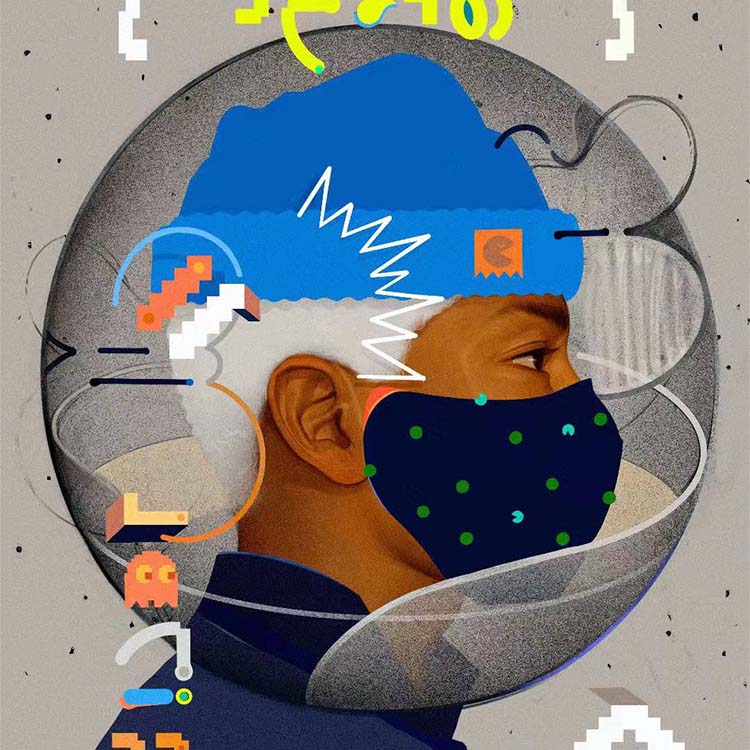





 复制
复制



